Word是一款超级好用的办公软件,支持全面的文本编辑和格式化功能,允许用户调整字体、段落和页面布局,那么Word怎么制作虚线表格?下面就一起来看看详细的介绍吧。
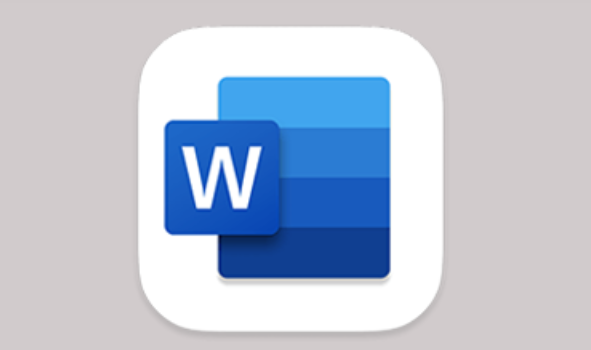
Word制作虚线表格操作步骤分享
1、插入-表格,我们打开word文档,点击【插入】找到【表格】。
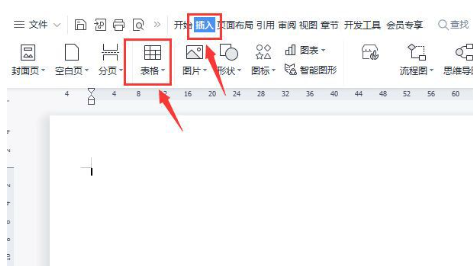
2、选择表格的行和列,接着,我们点击表格,然后根据自己的需要选择表格的行和列,比如:【5行*8列】的表格。
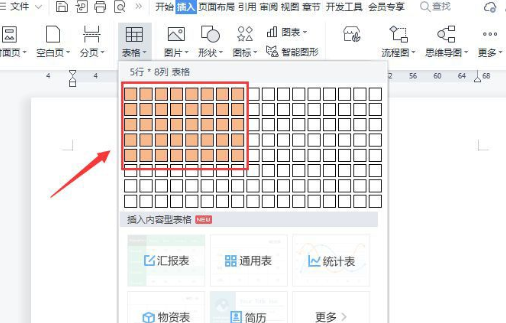
3、画出表格,接下来,我们在word文档中画出5行8列的表格。
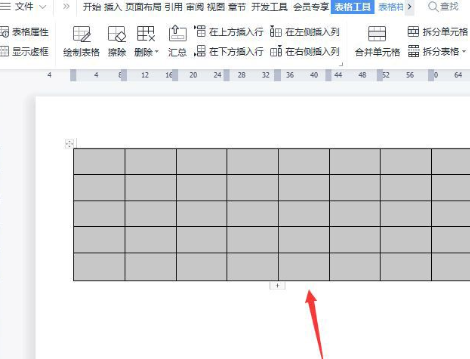
4、边框-边框和底纹,我们选择表格,在【边框】中找到【边框和底纹】。
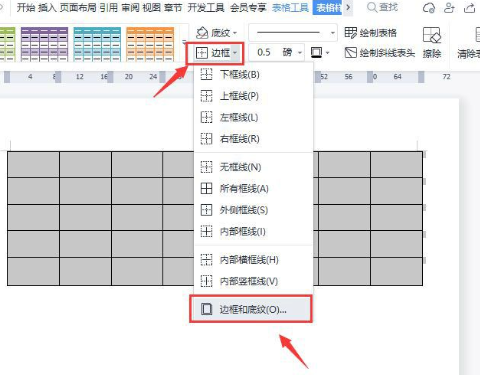
5、选择虚线样式,我们在边框和底纹里面,点击【全部】选择【虚线】样式,然后点击【确定】。
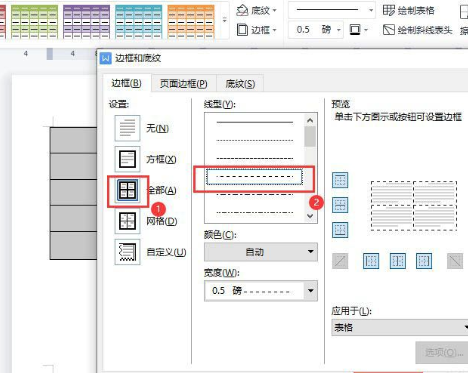
6、虚线表格效果,最后,我们看到实线表格就变成虚线表格的效果了。
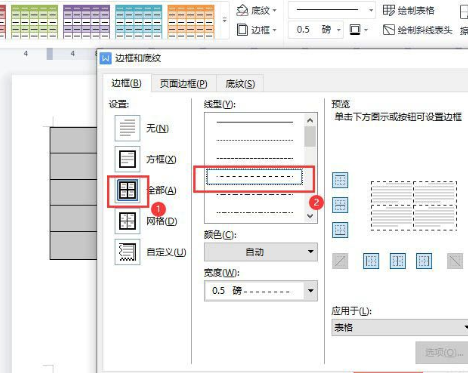
文明上网,理性发言,共同做网络文明传播者